Es gibt zwei Methoden, um ein Pinterest-Konto zum FS Poster hinzuzufügen.
Option 1: Verwenden Sie die Cookie-Methode, um Ihr Konto zum Plugin hinzuzufügen.
Option 2: Erstellen Sie Ihre persönliche App und fügen Sie Ihre Konten mit der persönlichen App hinzu;
Folgen Sie den Schritten, um ein Konto mit der Cookie-Methode hinzuzufügen:
- Öffnen Sie den Browser im Inkognito-Modus;
Drücken Sie die Tasten "Strg" + "Umschalt" + "n", um den Inkognito-Tab in Chrome zu öffnen
Drücken Sie die Tasten "Strg" + "Umschalt" + "p", um den Inkognito-Tab in Firefox zu öffnen
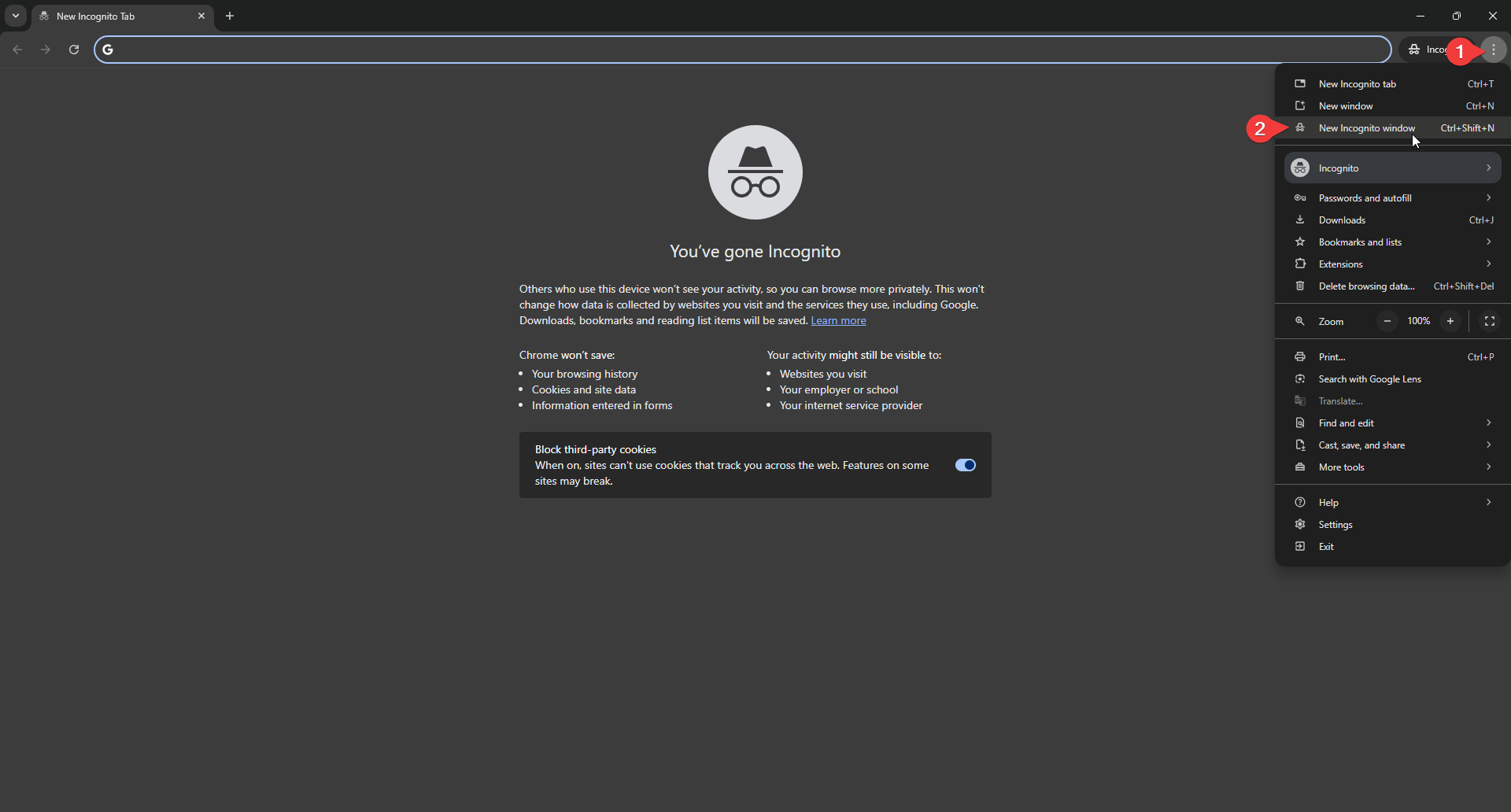
- Melden Sie sich bei Ihrem Pinterest-Konto an;
- Öffnen Sie das Element untersuchen-Panel, indem Sie die F12-Taste drücken oder mit der rechten Maustaste auf die Seite klicken und den Untersuchen-Button wählen;
- Gehen Sie im Element untersuchen-Panel zum Reiter Anwendung und klicken Sie auf das Cookies-Menü.
- Kopieren Sie den Wert des "_pinterest_sess"-Cookies und schließen Sie den Inkognito-Tab ohne sich von Ihrem Konto abzumelden. Wenn Sie sich abmelden, müssen Sie die Cookie-Werte erneut abrufen;
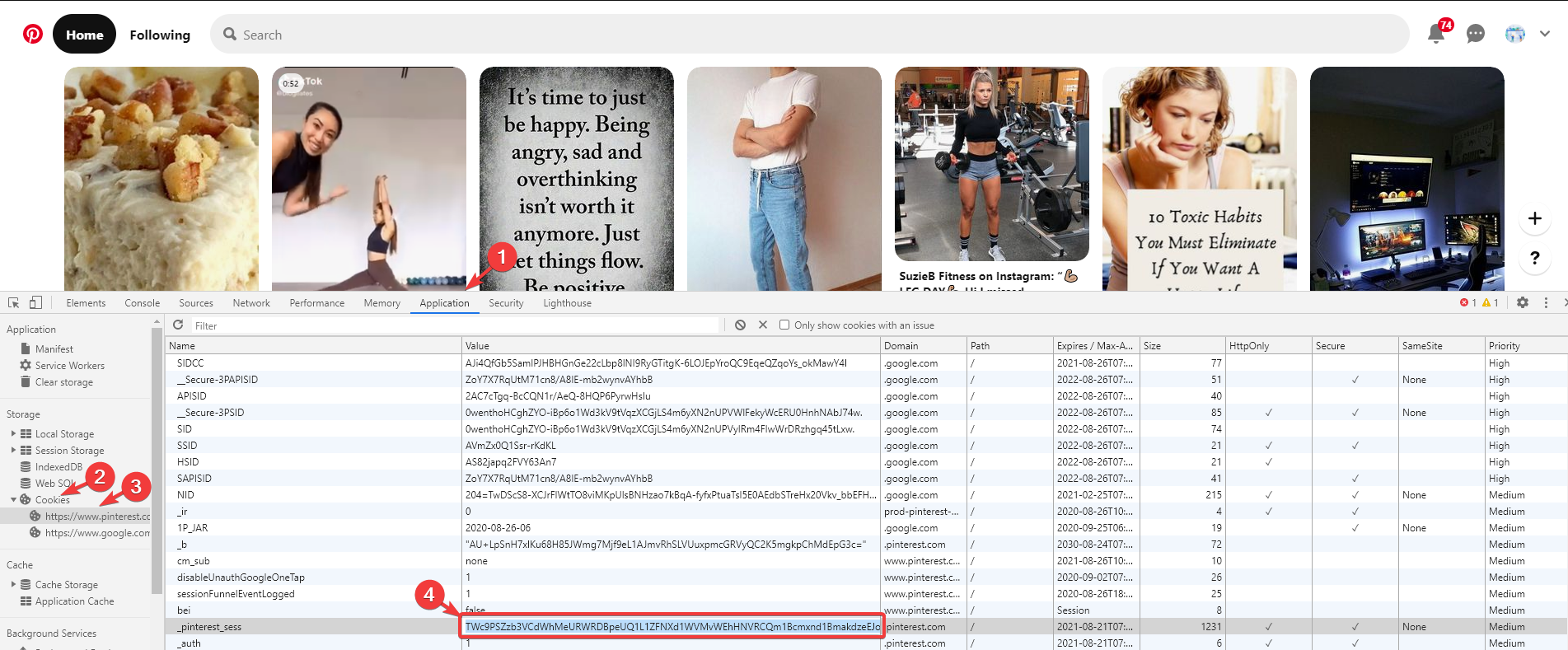
- Gehen Sie zu FS Poster > Kanäle > Pinterest-Menü und klicken Sie auf den Kanal hinzufügen Button;
- Klicken Sie anschließend auf den Weitere Optionen Button;
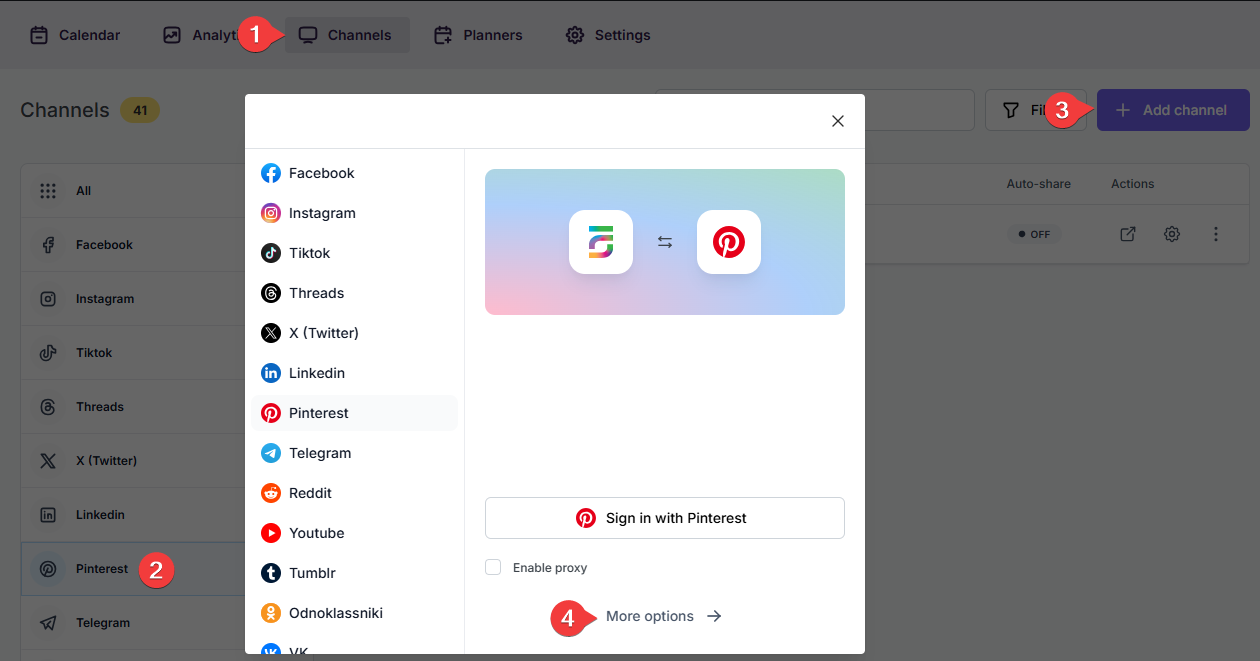
- Wählen Sie die Cookie-Methode aus der Methodenliste und fügen Sie die zuvor kopierten Cookies ein. Klicken Sie auf den Weiter-Button, um das Konto zum Plugin hinzuzufügen;
- Sie haben die Möglichkeit, das Konto auch mit einem Proxy hinzuzufügen;
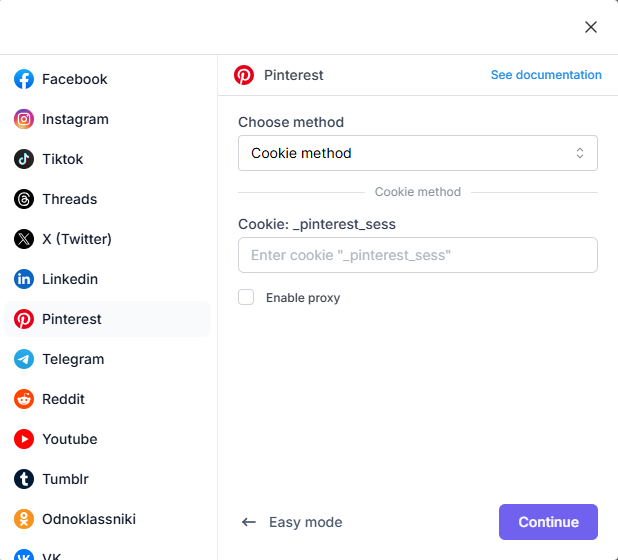
- Klicken Sie auf die Kanäle, um sie zum Plugin hinzuzufügen, oder klicken Sie auf den >>-Button, um alle auf einmal hinzuzufügen;
- Ihr Pinterest-Konto muss über Boards verfügen. Außerdem müssen Ihre WordPress-Beiträge ein hervorgehobenes Bild enthalten, um Beiträge auf Pinterest-Boards zu teilen, da Sie ohne Bild nicht auf Pinterest pinnen können;
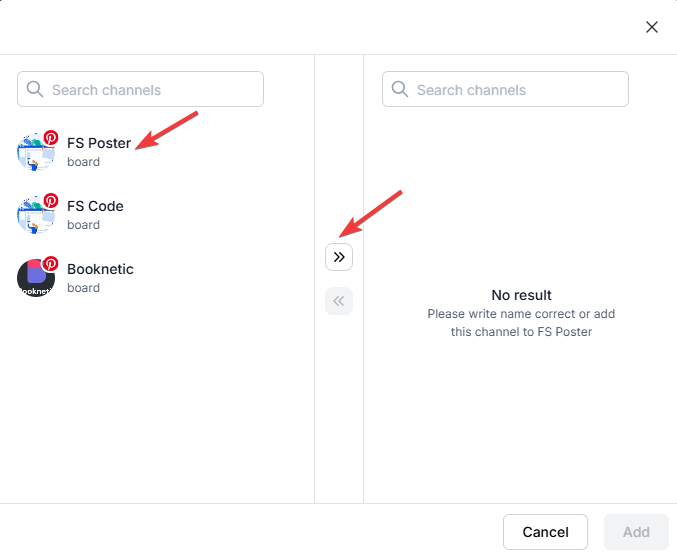
- Aktivieren Sie Ihre Kanäle, um Beiträge automatisch in sozialen Netzwerken zu teilen, wann immer ein neuer WordPress-Beitrag auf Ihrer Website veröffentlicht wird. Wenn Sie die Kanäle nicht aktivieren, müssen Sie sie jedes Mal zum FS Poster-Bereich hinzufügen, wenn Sie bestimmte Beiträge in Ihren sozialen Netzwerken teilen möchten;
- Sie können Kanäle auch bedingt aktivieren, indem Sie bestimmte Taxonomien auswählen, um bestimmte Beiträge zu teilen oder nicht auf bestimmten Kanälen zu teilen. Dies gilt nur für Auto-Posts;
- Die Option Inhalt anpassen ermöglicht es Ihnen, bestimmten Inhalt für diesen speziellen Kanal zuzuweisen, der den Inhalt überschreibt, den Sie speziell in den sozialen Netzwerkeinstellungen festgelegt haben;
- Darüber hinaus können Sie den Proxy aktivieren oder die Proxy-Anmeldedaten bearbeiten, ohne den Kanal erneut im Plugin zu autorisieren;

- Da die Kanäle aktiviert sind, erscheinen sie im FS Poster-Bereich, wenn ein neuer WordPress-Beitrag veröffentlicht wird. Sobald der Beitrag veröffentlicht ist, wird das Plugin den Beitrag automatisch auf diesen Kanälen teilen;

- Im Berechtigungen-Tab können Sie anderen WordPress-Nutzern erlauben, die Kanäle in ihrem FS Poster-Dashboard zu verwenden. Sie können ihnen entweder nur erlauben, Beiträge zu teilen, oder ihnen vollen Zugriff gewähren, um den Kanal zu verwalten und seine Einstellungen zu bearbeiten;

- Im Labels-Tab können Sie Kanäle in bestimmte Gruppen organisieren, was es einfacher macht, eine Gruppe von Kanälen zu den Planern oder Zeitplänen hinzuzufügen, anstatt sie einzeln hinzuzufügen.

- Jetzt können Sie Kanäle einfach nach Label filtern und auf den >>-Button klicken, um sie alle auf einmal zum Teilen hinzuzufügen;

Bitte folgen Sie den unten stehenden Schritten, um eine Pinterest-App zu erstellen und Ihre Konten mit der App-Methode hinzuzufügen:
- Sie müssen den Pinterest-App Standardzugang aktivieren, um Beiträge auf Ihren Boards zu teilen, Testzugang ist nicht ausreichend;
- Gehen Sie zur Pinterest-Entwickler-Seite;
- Erstellen oder melden Sie sich bei einem Business-Pinterest-Konto an;
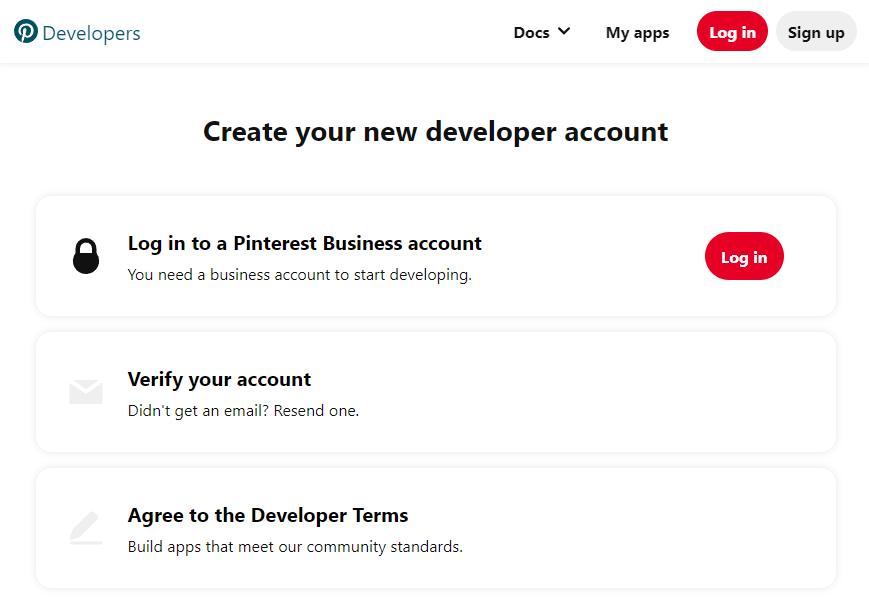
- Oder verknüpfen Sie Ihr bestehendes persönliches Konto, um ein Business-Konto zu erstellen;
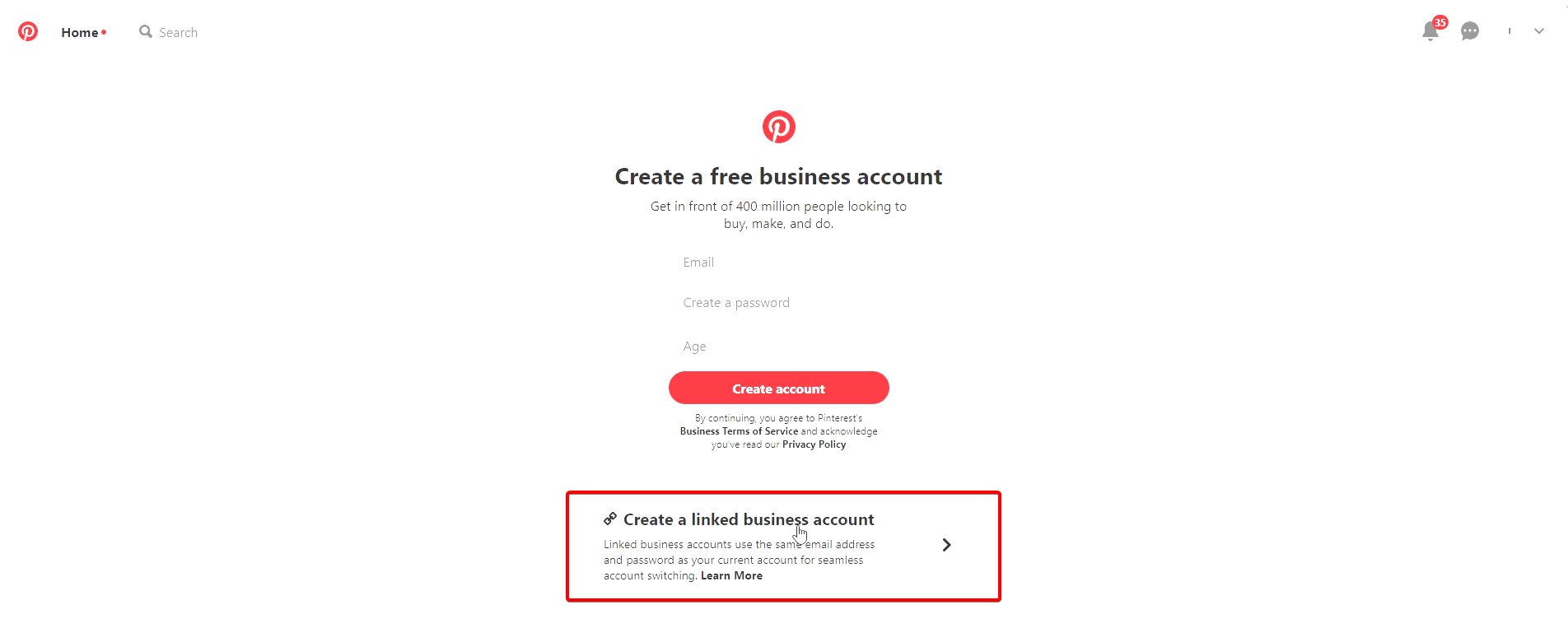
- Sie sollten eine E-Mail erhalten, um Ihr Konto zu verifizieren. Wenn Sie keine E-Mail erhalten, gehen Sie zur Pinterest-Entwickler-Seite, um sie erneut zu senden;
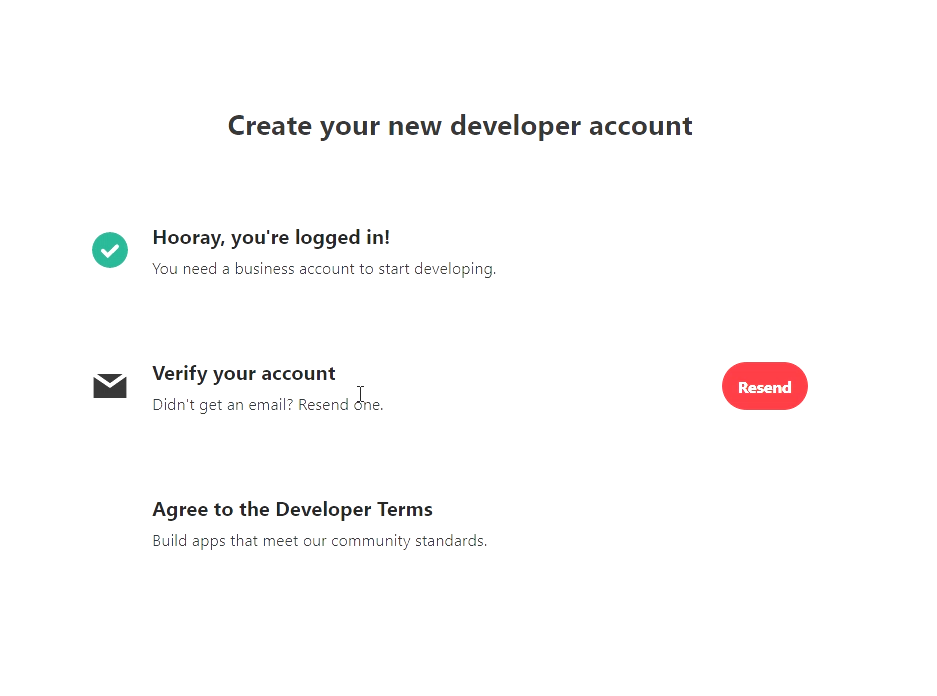
- Stimmen Sie den Bedingungen zu;
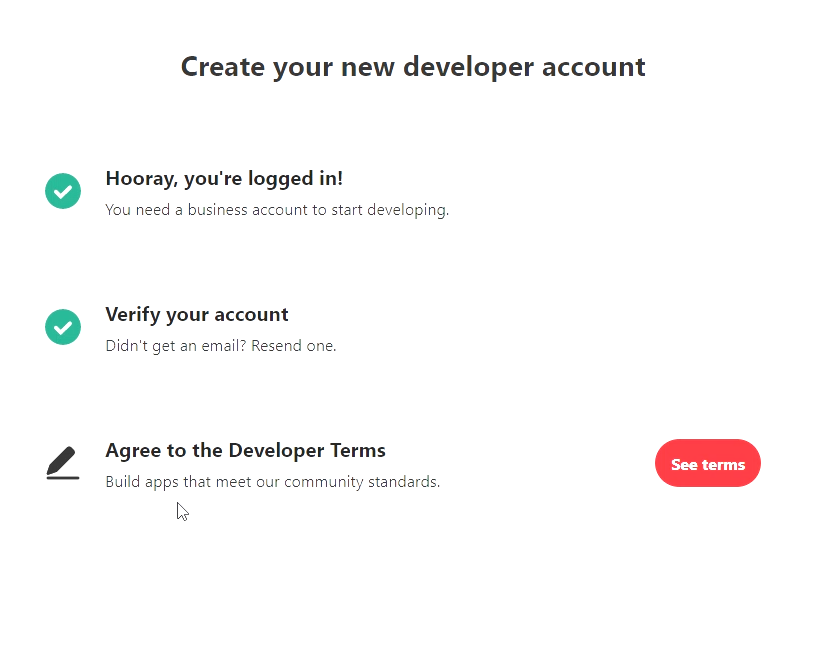
- Jetzt können Sie eine App erstellen;
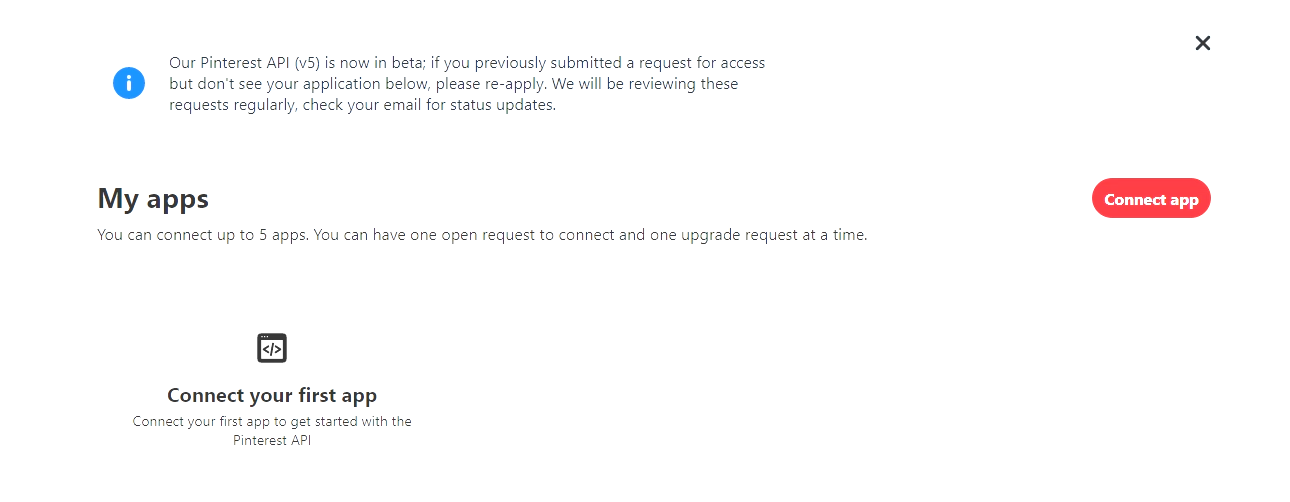
- Füllen Sie alle erforderlichen Felder aus und reichen Sie die App ein.
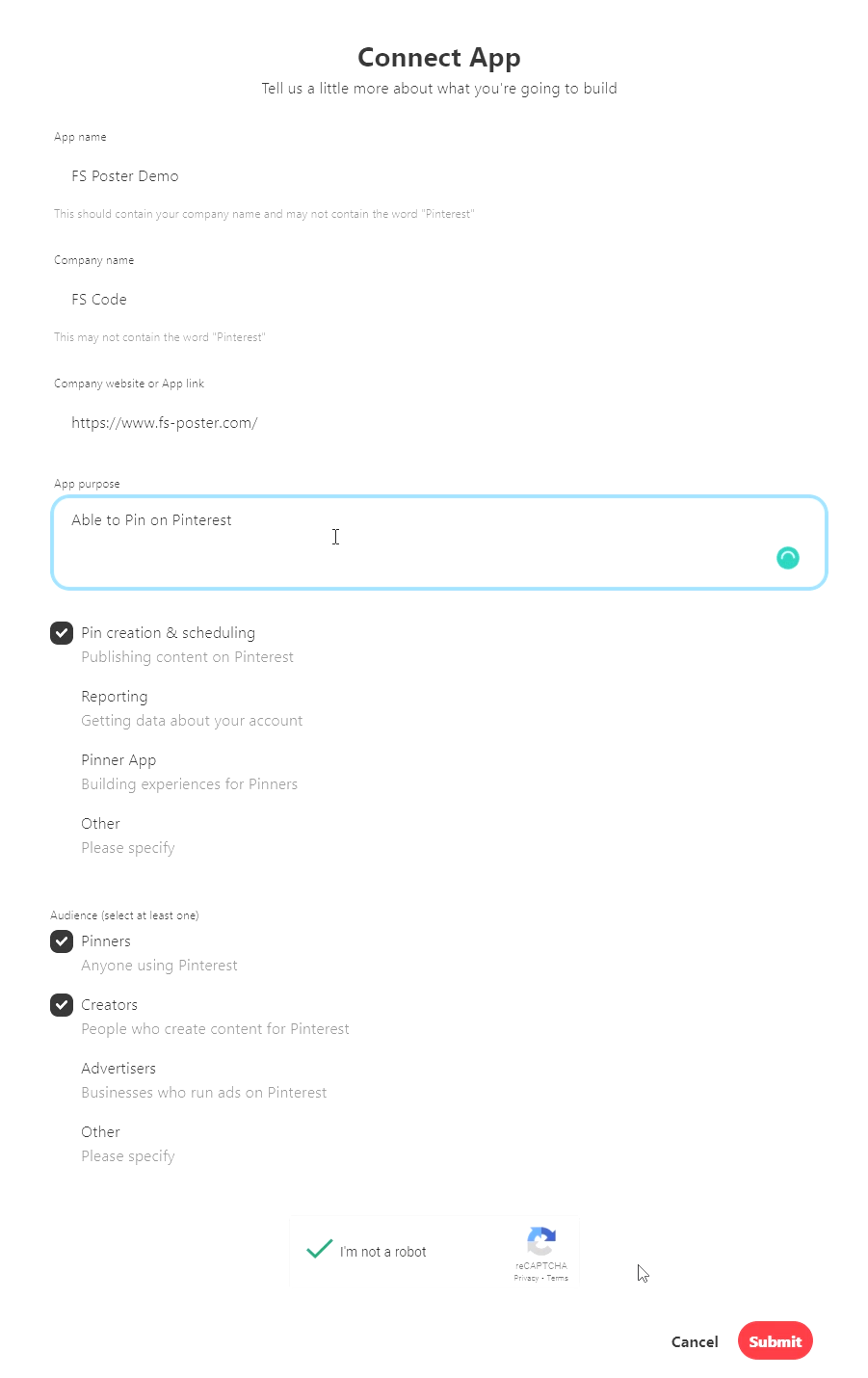
- Sie können Ihre Umleitungs-URL aus dem Apps-Tab des Plugins kopieren;
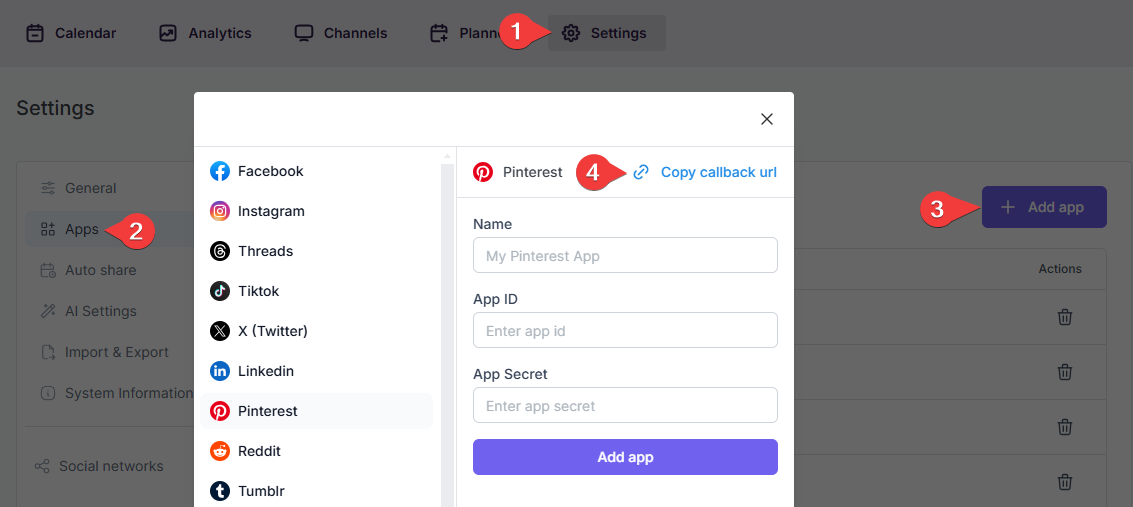
- Und fügen Sie die Umleitungs-URL zu den App-Einstellungen hinzu, nachdem die App genehmigt wurde;
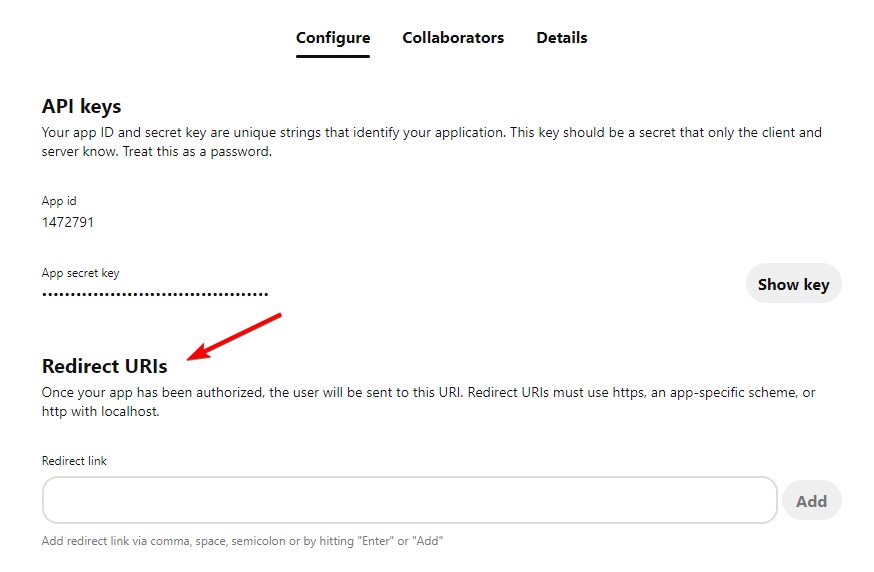
- Wenn Ihre App genehmigt ist, kopieren Sie Ihre neue App-ID und den geheimen Schlüssel;
- Geben Sie der App einen Namen, um sie zu erkennen, und fügen Sie die App-Anmeldedaten zum Plugin hinzu;
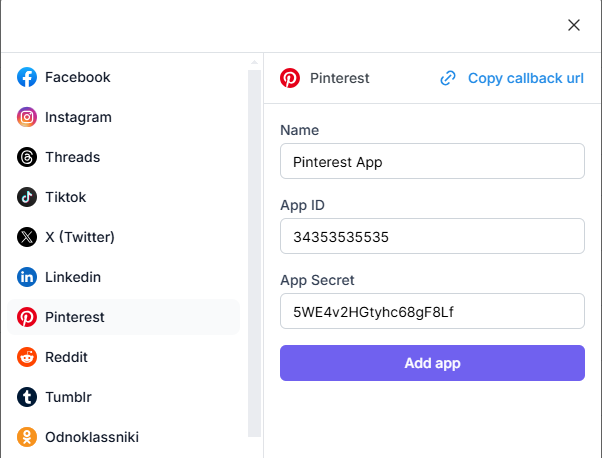
- Gehen Sie zu FS Poster > Kanäle > Pinterest-Menü und klicken Sie auf den Kanal hinzufügen Button;
- Klicken Sie anschließend auf den Weitere Optionen Button;
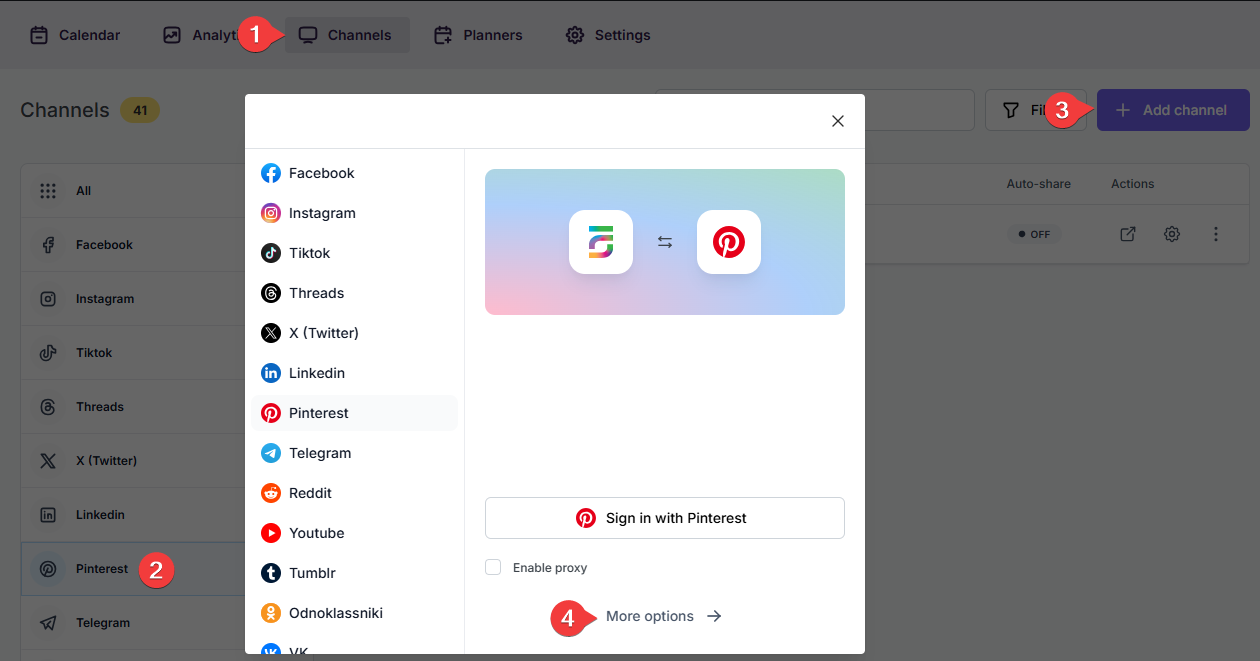
- Wählen Sie Ihre App aus der Liste aus und klicken Sie auf den Weiter-Button.
- Sie haben die Möglichkeit, das Konto auch mit einem Proxy hinzuzufügen;
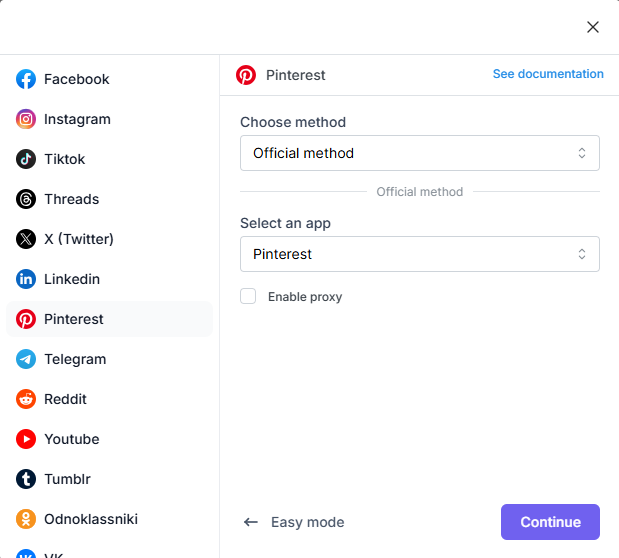
- Klicken Sie auf die Kanäle, um sie zum Plugin hinzuzufügen, oder klicken Sie auf den >>-Button, um alle auf einmal hinzuzufügen;
- Ihr Pinterest-Konto muss über Boards verfügen. Außerdem müssen Ihre WordPress-Beiträge ein hervorgehobenes Bild enthalten, um Beiträge auf Pinterest-Boards zu teilen, da Sie ohne Bild nicht auf Pinterest pinnen können;
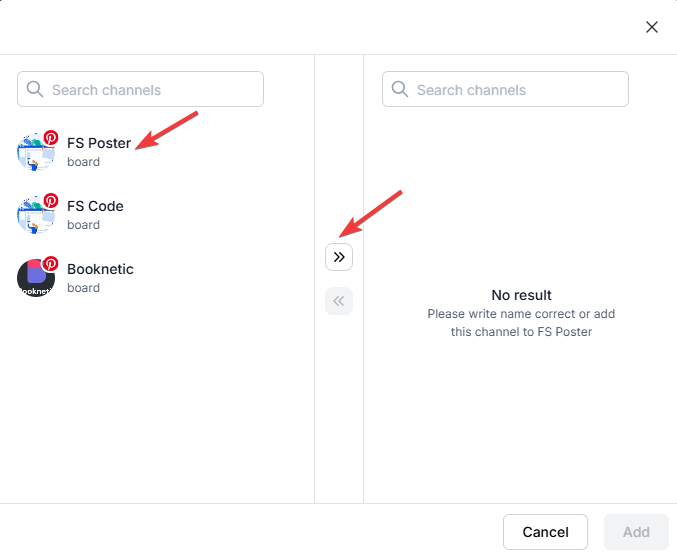
- Aktivieren Sie Ihre Pinterest-Boards und beginnen Sie, Ihre Beiträge als Pins auf diesen Boards zu teilen.
Ihr Pinterest-Konto muss über Boards verfügen. Außerdem müssen Ihre WordPress-Beiträge ein hervorgehobenes Bild enthalten, um Beiträge auf Pinterest-Boards zu teilen, da Sie ohne Bild nicht auf Pinterest pinnen können.